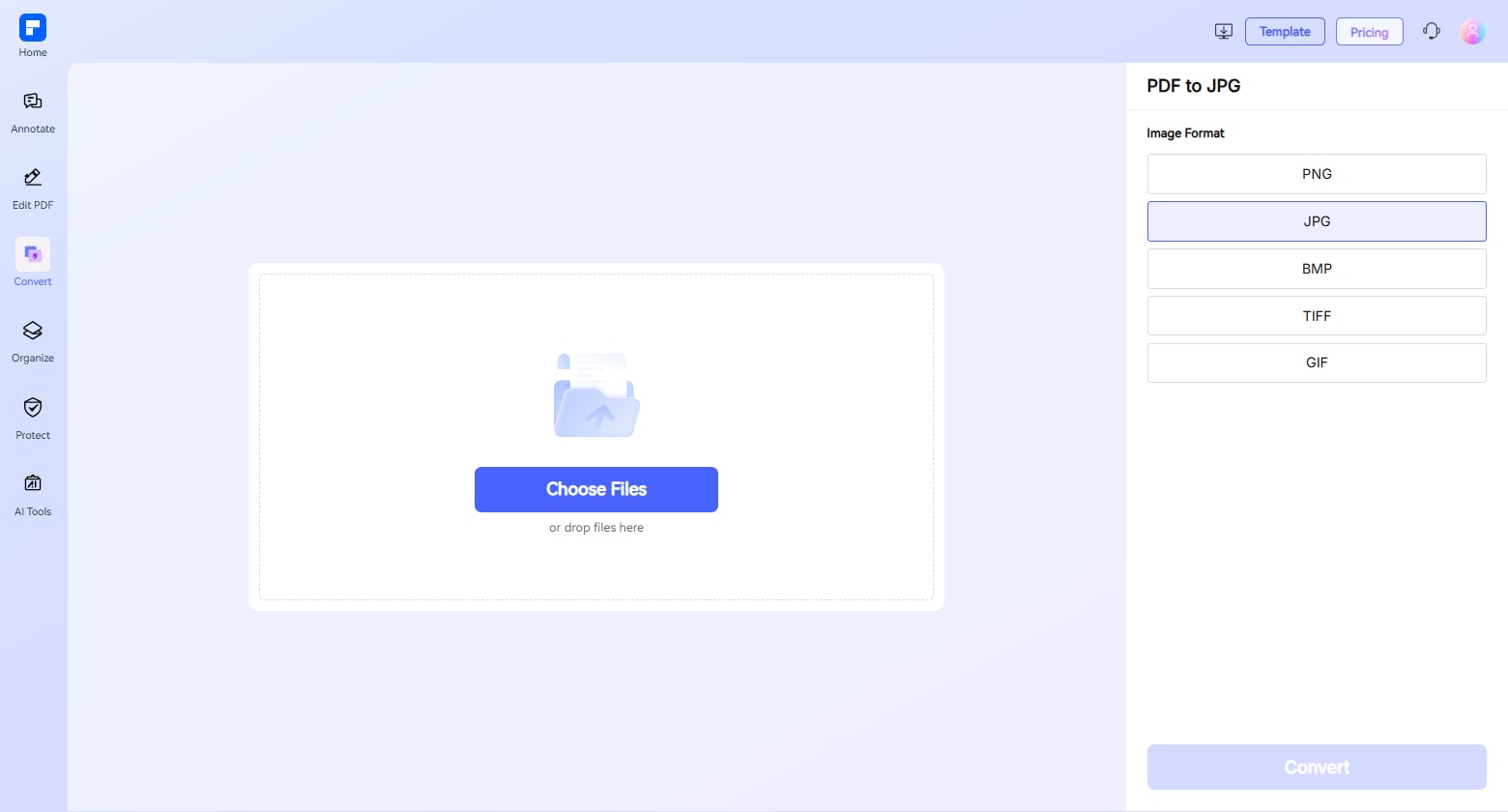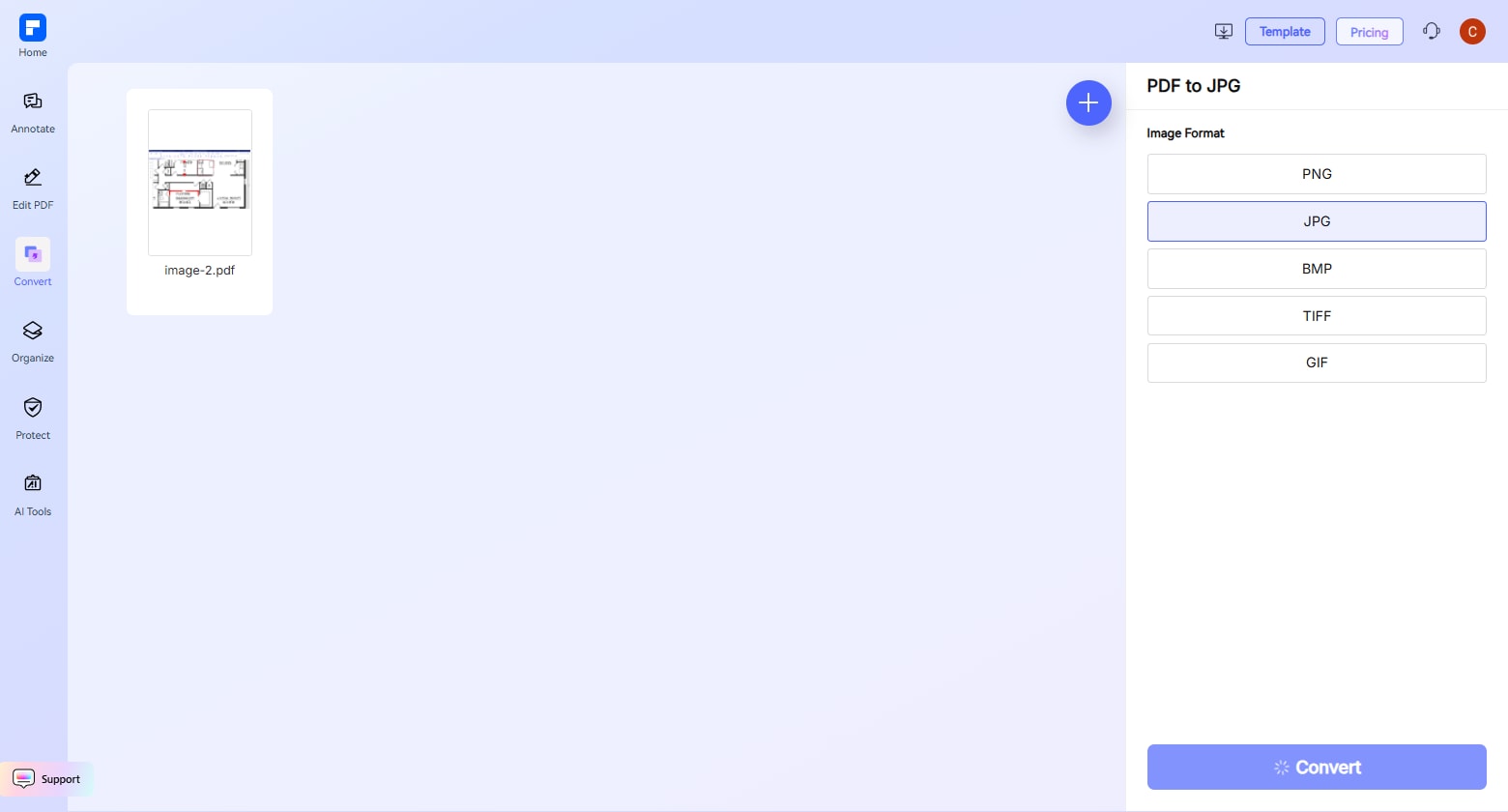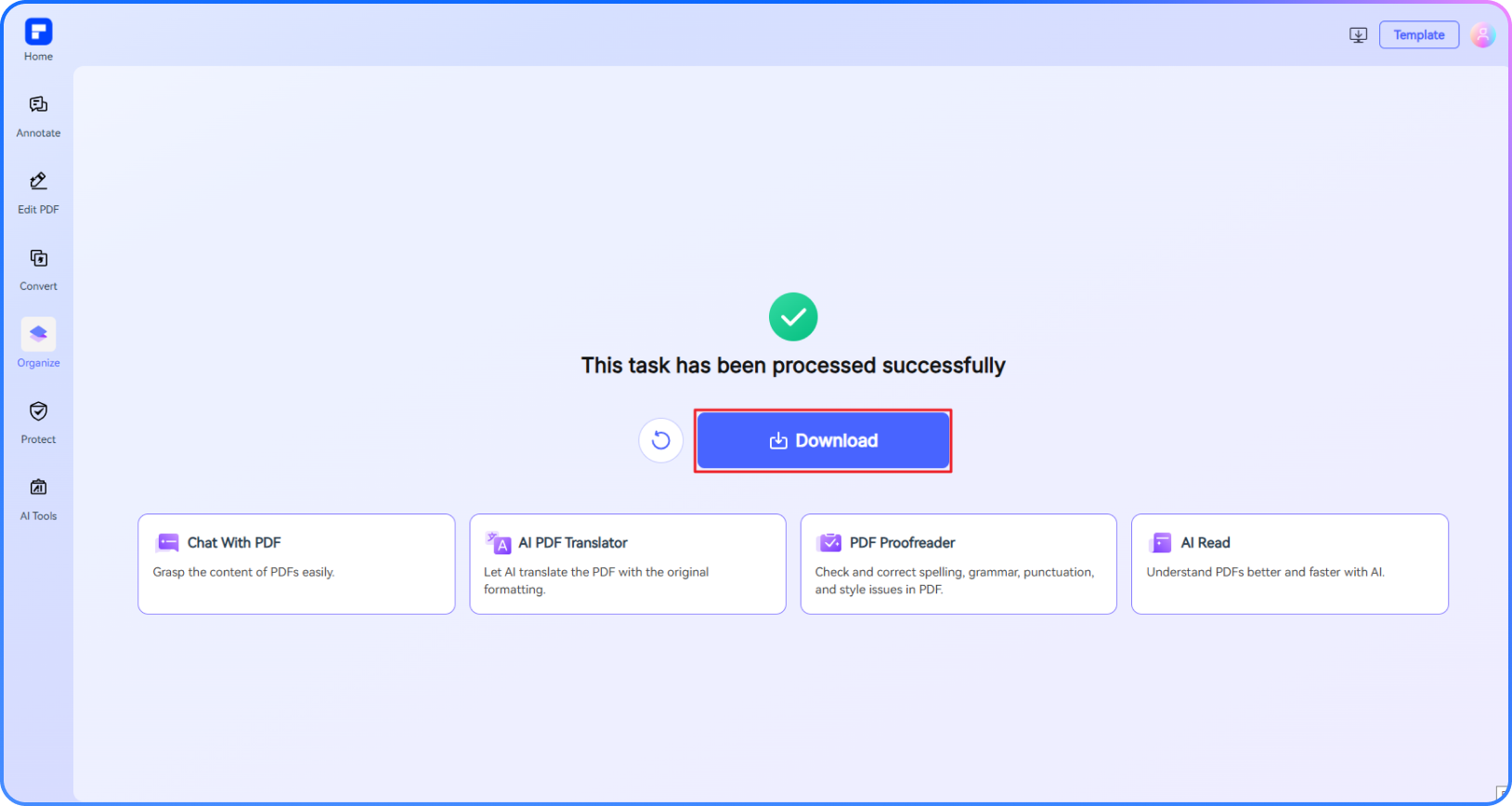PDF kostenlos online in PowerPoint konvertieren
Probieren Sie unseren kostenlosen online PDF zu PowerPoint Converter aus. Laden Sie Ihre PDF-Datei hoch und konvertieren Sie sie mit nur einem Klick
in eine PowerPoint-Präsentation (.pptx). Schnell, sicher und keine Installation erforderlich.
 PDF-Datei kostenlos online in PowerPoint-Präsentation konvertieren
PDF-Datei kostenlos online in PowerPoint-Präsentation konvertieren
 PDF in PPTX konvertieren mit intaktem Layout, Schriftarten und Bildern
PDF in PPTX konvertieren mit intaktem Layout, Schriftarten und Bildern
 Online PDF zu PPT Converter funktioniert auf Mac, Windows, iOS, Android
Online PDF zu PPT Converter funktioniert auf Mac, Windows, iOS, Android
 Was ist die Konvertierung von PDF in PowerPoint?
Was ist die Konvertierung von PDF in PowerPoint?
Die Konvertierung von PDF in PowerPoint wandelt eine statische PDF-Datei in eine bearbeitbare PowerPoint-Präsentation (.ppt oder .pptx) um. Das ist ideal, um Berichte, Broschüren oder Vorlesungsnotizen in Foliendateien zu verwandeln. Dabei bleiben Layout, Bilder und Schriftarten erhalten, und mit OCR lassen sich sogar gescannte PDFs in vollständig bearbeitbare Präsentationen konvertieren.
 PDF zu PPT Converter kostenloser Download
PDF zu PPT Converter kostenloser Download  PDF zu PPT Converter kostenloser Download
PDF zu PPT Converter kostenloser Download  PDF zu PPT Converter kostenloser Download
PDF zu PPT Converter kostenloser Download  PDF zu PPT Converter kostenloser Download
PDF zu PPT Converter kostenloser Download PDF in PPT konvertieren Online vs. Offline
Wie wandelt man kostenlos PDF in PowerPoint um?
Erleben Sie den Unterschied mit unserem PDF zu PowerPoint Converter.
PDF zu PowerPoint Converter kostenlos, ohne Einschränkung
PDF kostenlos in PowerPoint konvertieren. Registrieren Sie sich, um die schnelle und einfache Konvertierung von Dateien bis zu 100 MB freizuschalten.
PDF in PPTX konvertieren, ohne Layout, Schriftarten oder Bilder zu verlieren
Behalten Sie Ihr Layout, Ihre Schriftarten und Bilder bei. Konvertieren Sie PDF in PPTX mit Präzision. Schnell, genau und kostenlos.
PDF reibungslos in PPT konvertieren auf jedem Gerät
Konvertieren Sie PDF online in PowerPoint unter Windows, macOS, Linux oder auf dem Handy – keine Software erforderlich, funktioniert direkt in Ihrem Browser.
OCR PDF zu PowerPoint mit hoher Genauigkeit
Verwandeln Sie gescannte PDFs in vollständig bearbeitbare PowerPoint-Präsentationen mit fortschrittlicher OCR für eine saubere, präzise Texterkennung.
Stapelweise PDF in PPT (.PPT/.PPTX) Präsentation konvertieren in Sekundenschnelle
Konvertieren Sie mehrere oder große PDF-Dateien in bearbeitbare PowerPoint-Formate (PPT/PPTX) – schnell und in einem Rutsch.
Seiten aus PDFs in PowerPoint-Folien extrahieren
Wählen Sie bestimmte Seiten aus einem PDF aus und konvertieren Sie sie in einzelne PowerPoint-Folien - zielgerichtet, schnell und effizient.
Kostenloses Online-PDF zu PowerPoint für eine umfassendere Anwendung.
Sicher, konform und professionell PDF-Software - Preisgekrönt.
PDFelement glänzt bei G2 Spring 2025 als Grid Leader, Momentum Leader und High Performer für Unternehmen - G2 Best Software Award 2024 - Top 50 Office-Produkte, ISO 27001 - Zertifizierung für Information Security Management-Zertifizierung und der PDF Association Mitgliedschaft.
 PDF zu PPT Converter kostenloser Download
PDF zu PPT Converter kostenloser Download  PDF zu PPT Converter kostenloser Download
PDF zu PPT Converter kostenloser Download  PDF zu PPT Converter kostenloser Download
PDF zu PPT Converter kostenloser Download  PDF zu PPT Converter kostenloser Download
PDF zu PPT Converter kostenloser Download FAQs zur Konvertierung von PDF-Dateien in PowerPoint.
-
Was ist der Unterschied zwischen PDF zu PPT und PDF zu PPTX?
Der Unterschied zwischen PDF zu PPT und PDF zu PPTX liegt im Dateiformat der Ausgabe:
1. PDF zu PPT
- Ausgabeformat: .ppt (PowerPoint 97-2003)
- Kompatibilität: Funktioniert mit älteren Versionen von PowerPoint (vor 2007).
- Funktionen: Begrenzte Animationen und Übergänge; größere Dateigröße im Vergleich zu PPTX; unterstützt möglicherweise keine neueren PowerPoint-Elemente.
- Ausgabeformat: .pptx (PowerPoint 2007 und höher)
- Kompatibilität: Funktioniert mit modernen Versionen von PowerPoint (2007+).
- Funktionen: Unterstützt erweiterte Animationen, Übergänge und Multimedia; kleinere Dateiformate (komprimiertes XML-basiertes Format); bessere Kompatibilität mit Office 365, Google Slides, etc.
- Verwenden Sie PPT, wenn Sie Abwärtskompatibilität mit sehr alten PowerPoint-Versionen benötigen.
- Verwenden Sie PPTX für bessere Funktionen, eine kleinere Größe und moderne Kompatibilität.
2. PDF zu PPTX
Was sollte man wählen?
Sie müssen konvertieren? Testen Sie den PDFelement Online PDF zu PowerPoint Converter – schnell, einfach, und Ihre Folien bleiben editierbar!
-
Wie konvertiere ich gescannte PDFs in PowerPoint?
Gescannte PDFs sind bildbasiert, so dass Sie OCR (Optical Character Recognition) benötigen, um Text zu extrahieren und in bearbeitbare PowerPoint-Folien zu konvertieren. Hier finden Sie eine einfache Anleitung für PDFelement für Desktop.
1. Herunterladen & Installieren
- Holen Sie sich PDFelement von der offiziellen Webseite von Wondershare.
- Installieren und starten Sie die Software.
2. Öffnen Sie das gescannte PDF
- Klicken Sie auf „PDF öffnen“ und wählen Sie Ihre gescannte Datei aus.
3. OCR aktivieren (wichtiger Schritt für gescannte PDFs)
- Gehen Sie zu „Tool“ > „OCR“.
- Wählen Sie die richtige Sprache (z.B. Englisch, Spanisch).
- Wählen Sie in den erweiterten Einstellungen den Modus „Bearbeitbarer Text“, um beste Ergebnisse zu erzielen.
- Klicken Sie auf „Übernehmen“, um das Dokument zu bearbeiten.
4. In PowerPoint konvertieren
- Klicken Sie auf „Konvertieren“ > „In PPT“.
- Wählen Sie das Ausgabeformat (PPTX empfohlen für moderne Kompatibilität).
- Wählen Sie einen Ordner zum Speichern der Datei.
5. Bearbeiten & Finalisieren (optional)
- Öffnen Sie die generierte PowerPoint-Datei.
- Passen Sie Text, Bilder oder Layouts bei Bedarf an.
-
Unterstützt dieser online PDF zu PPT Converter große Dateien?
Ja, der PDFelement Online PPT Converter kann große Dateien konvertieren, allerdings mit Einschränkungen:
- Maximale Größe: 100 MB pro Datei (größere Dateien müssen zuerst komprimiert oder aufgeteilt werden).
- Ausgabeformat: Konvertiert in PPTX (modernes PowerPoint-Format).
Wie man große PDFs konvertiert (wenn über 100 MB):
- Komprimieren Sie das PDF zuerst.
- Teilen Sie das PDF in kleinere Teile auf.
- Verwenden Sie PDFelement Desktop (ohne Größenbeschränkung) für die Stapelverarbeitung großer Dateien.
-
Kann ich mehrere PDFs gleichzeitig in JPG konvertieren?Gibt es einen völlig kostenlosen PDF zu PowerPoint Converter ohne Einschränkungen?
Die meisten kostenlosen Online-Converter für die Umwandlung von PDF in PowerPoint sehen Einschränkungen der Dateigröße, der Seitenanzahl oder der täglichen Nutzung vor. Einige Tools bieten jedoch eine begrenzte kostenlose Nutzung an, ohne dass Sie dafür bezahlen müssen, während andere Offline-Software mit weniger Einschränkungen anbieten.
1. Beste kostenlose Online Converter (mit einigen Einschränkungen)
PDFelement Online PDF zu PPT Converter
Wichtigste Funktionen:
- Kostenlose Konvertierung
- Bewahrt Formatierungen und Layouts besser als viele kostenlose Tools
- Einfache Oberfläche zum Ziehen und Ablegen
- Ausgabe im PPTX-Format (modernes PowerPoint-Format)
Einschränkungen:
- Die kostenlose Online-Version hat Einschränkungen bei der Größe der Dateien und der Seitenzahl.
- Alle Funktionen erfordern PDFelement für Desktop
2. Unbegrenzte kostenlose Alternativen
Wenn Sie keine Einschränkungen wollen, sollten Sie Folgendes berücksichtigen:
- LibreOffice (Open-Source, PDFs in PPT exportieren)
- Google Drive + OCR (manuell, aber kostenlos)
3. Beste Lösung für Vielnutzer
Für häufige, hochwertige Konvertierungen:- PDFelement für Desktop (einmaliger Kauf, keine wiederkehrenden Gebühren)
- Adobe Acrobat (auf Abonnementbasis)
-
Kann Adobe PDF in PowerPoint konvertieren?
Ja, Adobe Acrobat kann PDF-Dateien mit hoher Genauigkeit in das PowerPoint-Format (PPT/PPTX) konvertieren, wobei Formatierung, Bilder und Text erhalten bleiben. Und so funktioniert es:
Wie man mit Adobe Acrobat PDF in PowerPoint konvertiert
- Öffnen Sie das PDF in Adobe Acrobat (Pro oder Online-Version).
- Klicken Sie in der rechten Symbolleiste auf „PDF exportieren“.
- Wählen Sie „Microsoft PowerPoint“ als Ausgabeformat.
- Aktivieren Sie OCR (wenn das PDF gescannt wird): Acrobat erkennt den gescannten Text automatisch und konvertiert ihn in bearbeitbare Inhalte.
- Speichern Sie die Datei als PPTX (modernes Format) oder PPT (älteres Format).
Einschränkungen:
- Erfordert Adobe Acrobat Pro (kostenpflichtig) oder ein Abonnement für den vollen Funktionsumfang.
- Die kostenlose Online-Version hat Nutzungseinschränkungen.
Alternativen, wenn Sie nicht über Adobe Acrobat verfügen
- Kostenlose Online Tools (z.B. PDFelement Online Converter - kostenlos, schnell, keine Installation).
- Software von Drittanbietern (z.B. PDFelement for Desktop - erschwinglich, fortgeschritten).
-
Wie konvertiert man PDF in PPT auf einem Handy?
Hier finden Sie eine einfache Anleitung zum Konvertieren von PDF in PPT auf dem Handy mit kostenlosen und zuverlässigen Methoden:
Methode 1: Online Converter (keine App erforderlich)
- Öffnen Sie einen Browser (Chrome/Safari).
- Besuchen Sie den PDFelement Online Converter → Datei hochladen → Konvertieren → Herunterladen.
Vorteile: Keine Installation; funktioniert auf jedem Gerät.
Methode 2: Mobile Apps (OCR-Unterstützung für gescannte PDFs)
- Öffnen Sie PDFelement für Mobilgeräte (Android/iOS).
- Tippen Sie auf „Tools“ → Wählen Sie „PDF zu PPT“ → Dateien auswählen → Herunterladen.
Vorteile: OCR für gescannte PDFs; Stapelkonvertierung.
Tipps für beste Ergebnisse
- Verwenden Sie hochwertige PDFs für eine bessere OCR-Genauigkeit.
- Überprüfen Sie die Formatierung nach der Konvertierung (Tabellen/Bilder können sich verschieben)
-
Gibt es Einschränkungen für den Online PDF Editor von PDFelement?
Ja, es gibt gewisse Einschränkungen für kostenlose Nutzer:
Tägliche Nutzungseinschränkungen: Die meisten Bearbeitungstools und Konvertierungs-Tools erlauben 1 kostenlose Nutzung pro Tag (z.B. PDF bearbeiten, Zusammenführen, Teilen, Komprimieren, Konvertieren, Schützen).
KI PDF Tool Einschränkungen:
- Chatten mit PDF, KI Lesen, KI Korrekturlesen: Beschränkt auf 10 Anwendungen; unterstützt PDFs bis zu 100 MB und 260 Seiten
- KI-Übersetzer & KI-Detektor: Begrenzt auf 10 Anwendungen (alle 10 Seiten = 1 Anwendung; weniger als 10 Seiten zählen immer noch als 1 Anwendung); maximale Dateigröße: 100 MB (KI-Übersetzer), 10 MB (KI-Detektor)
Wasserzeichen Hinweis: Einige kostenlose Ausgaben können ein Wasserzeichen enthalten (dies gilt in der Regel für Bearbeitungs- oder Konvertierungsaufgaben).
Hinweis: Um eine unbegrenzte Nutzung zu erhalten, können Sie ein Upgrade auf den Premium-Zugang durchführen.
Beschränkungen für die Größe der Seite/Datei:
- PDF-Dateien müssen unter 100 MB groß sein (außer KI-Detektor)
- Maximale Dateigröße für OCR: 50 MB
- Maximal 260 Seiten für KI-Tools
Tipps und Tricks für die Umwandlung von PDF in PPT.
PDFelement Online PDF bewerten Werkzeuge:

4.8
(188.357 Stimmen)Sie müssen mindestens 1 Datei hoch- und herunterladen, um zu bewerten! Wir haben bereits 307.292.373 Dateien mit einer Gesamtgröße von 10.124 TB perfekt verarbeitet.
Probieren Sie weitere PDFelement Online-PDF-Werkzeuge aus.
vereinfacht durch KI.
Schneller, einfacher und preiswerter PDF Editor. PDFs konvertieren, bearbeiten, signieren und mehr.